android 仿微信demo——微信消息界面实现(移动端)
目录
- 移动端微信消息页实现
- 总结
移动端微信消息页实现
在上一篇中主界面实现说过微信四个页面中间都是是fragment的,并且四个fragment的布局都还没实现,所以这一篇主要实现微信消息界面的实现(第一个fragment)
微信消息页是可以上下滑动,每一个列表最多都有可显示五个数据,还可以点击列表
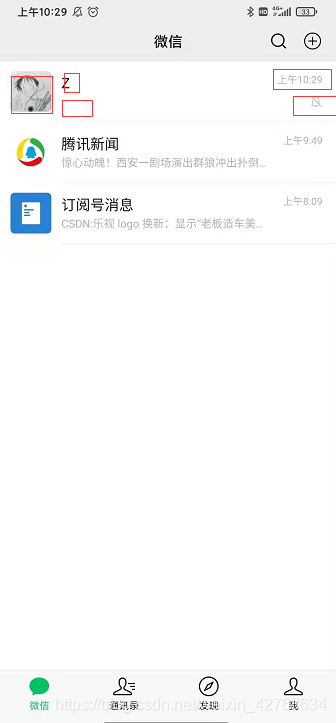
要实现上诉功能只需要在fragment布局中使用ListView,然后给ListView指定一个Item布局即可
修改微信消息界面fragment布局
weixin_fragment.xml
<LinearLayout xmlns:android="http://schemas.android.com/apk/res/android"
android:layout_width="match_parent"
android:layout_height="match_parent">
<ListView
android:id="@+id/listView"
android:layout_width="match_parent"
android:layout_height="wrap_content"
android:divider="@drawable/main_list_divider_line"
android:dividerHeight="1.5px"
android:layout_marginBottom="50dp">
</ListView>
</LinearLayout>
上述代码自定义了一个分割线
微信消息页每一个列表都有分割线,而系统自带的分割线是充满屏幕宽度的,所以要自己定义一个分割线
自定义分割线main_list_divider_line.xml
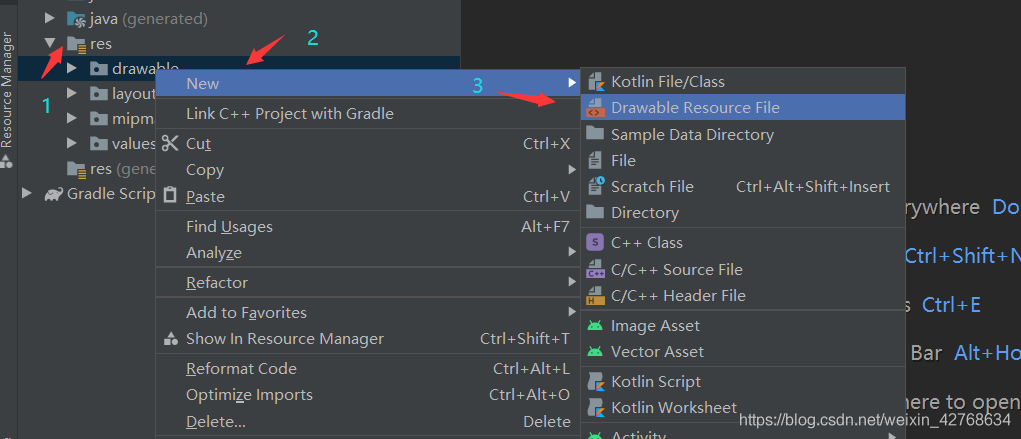
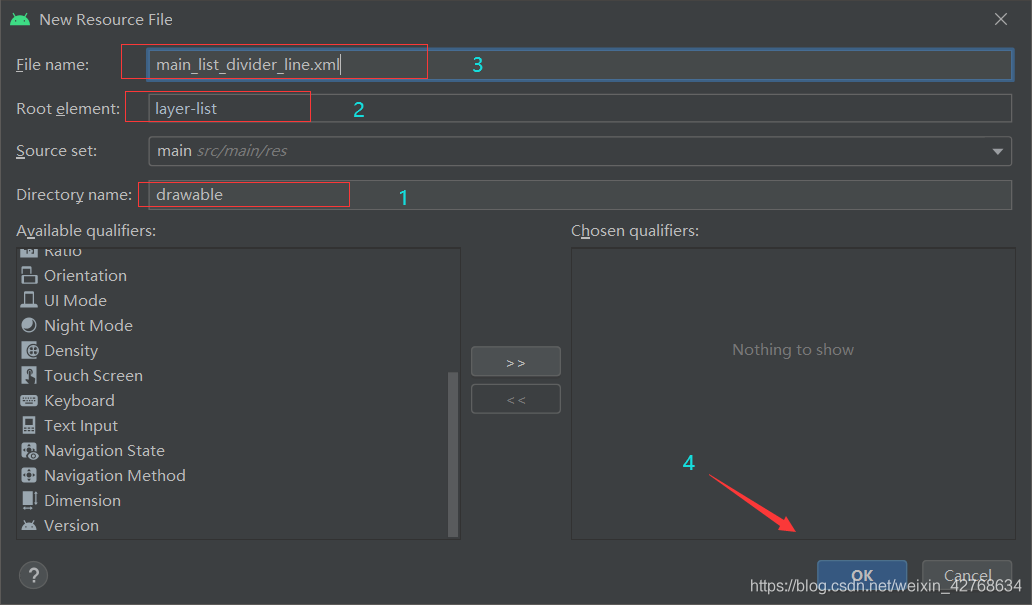
main_list_divider_line.xml
<?xml version="1.0" encoding="utf-8"?>
<layer-list xmlns:android="http://schemas.android.com/apk/res/android" >
<item
android:left="80dp"
android:right="0dp">
<shape android:shape="rectangle" >
<solid android:color="#33000000" />
</shape>
</item>
</layer-list>
创建微信消息界面fragment中ListView对应的item布局
weixin_item.xml
<?xml version="1.0" encoding="utf-8"?>
<LinearLayout xmlns:android="http://schemas.android.com/apk/res/android"
android:layout_width="match_parent"
android:layout_height="80dp"
android:layout_marginTop="300dp"
android:padding="10dp"
android:orientation="horizontal">
<ImageView
android:id="@+id/img1"
android:layout_width="20dp"
android:layout_height="wrap_content"
android:layout_weight="0.5"/>
<LinearLayout
android:orientation="vertical"
android:layout_marginLeft="23dp"
android:layout_width="8dp"
android:layout_height="match_parent"
android:layout_weight="4">
<TextView
android:id="@+id/title"
android:textColor="#000000"
android:textSize="18dp"
android:gravity="center_vertical"
android:layout_width="match_parent"
android:layout_height="wrap_content"
android:layout_weight="2.5"/>
<TextView
android:id="@+id/content"
android:textColor="#A8A8A8"
android:gravity="center_vertical"
android:singleLine="true"
android:layout_width="match_parent"
android:layout_height="wrap_content"
android:layout_weight="1.5"/>
</LinearLayout>
<LinearLayout
android:layout_width="wrap_content"
android:layout_height="match_parent"
android:paddingRight="-50dp"
android:layout_weight="1"
android:gravity="right"
android:orientation="vertical">
<TextView
android:id="@+id/time"
android:textColor="#A8A8A8"
android:textSize="15dp"
android:layout_gravity="right"
android:layout_marginRight="1dp"
android:layout_width="match_parent"
android:layout_height="0dp"
android:layout_weight="0.5"/>
<ImageView
android:id="@+id/code"
android:background="@color/white"
android:layout_gravity="right"
android:layout_width="match_parent"
android:layout_height="0dp"
android:layout_weight="0.5"/>
</LinearLayout>
</LinearLayout>
修改微信消息界面fragment.java代码
package com.example.wxchatdemo;
import android.annotation.SuppressLint;
import android.app.Fragment;
import android.os.Bundle;
import android.os.Handler;
import android.os.Message;
import android.support.annotation.Nullable;
import android.util.Log;
import android.view.LayoutInflater;
import android.view.View;
import android.view.ViewGroup;
import android.widget.BaseAdapter;
import android.widget.ListView;
import com.example.wxchatdemo.adapter.ImageAdapter;
import org.json.JSONObject;
import java.io.BufferedReader;
import java.io.BufferedWriter;
import java.io.InputStream;
import java.io.InputStreamReader;
import java.io.OutputStream;
import java.io.OutputStreamWriter;
import java.net.HttpURLConnection;
import java.net.URL;
import java.net.URLEncoder;
import java.util.ArrayList;
import java.util.HashMap;
import java.util.List;
import java.util.Map;
@SuppressLint("ValidFragment")
public class WeixinFragment extends Fragment {
//微信号,用于查找微信消息列表
private String number;
// 声明组件
private ListView listView;
// 创建集合用于存储服务器发来的显示微信消息列表的一些信息
private List<Map<String, Object>> list = new ArrayList<Map<String, Object>>();
//自定义的一个Hander消息机制
private MyHander myhander = new MyHander();
/*有参构造方法,参数为微信号*/
@SuppressLint("ValidFragment")
WeixinFragment(String number) {
this.number = number;
}
@Nullable
@Override
public View onCreateView(LayoutInflater inflater, ViewGroup container, Bundle savedInstanceState) {
// 开一个线程完成网络请求操作
Thread thread1 = new Thread(new Runnable() {
@Override
public void run() {
httpUrlConnPost(String.valueOf(number));
}
});
thread1.start();
/*等待网络请求线程完成*/
try {
thread1.join();
} catch (InterruptedException e) {
e.printStackTrace();
}
//获取fragment布局
View view = inflater.inflate(R.layout.weixin_fragment, container, false);
//初始化组件
listView = view.findViewById(R.id.listView);
//创建自定义的适配器,用于把数据显示在组件上
BaseAdapter adapter = new ImageAdapter(getActivity().getApplicationContext(), list);
//设置适配器
listView.setAdapter(adapter);
return view;
}
// 1.编写一个发送请求的方法
// 发送请求的主要方法
public void httpUrlConnPost(String number) {
HttpURLConnection urlConnection = null;
URL url;
try {
// 请求的URL地地址
url = new URL(
"http://100.2.178.10:8080/AndroidServer_war_exploded/WeixinInformation");
urlConnection = (HttpURLConnection) url.openConnection();// 打开http连接
urlConnection.setConnectTimeout(3000);// 连接的超时时间
urlConnection.setUseCaches(false);// 不使用缓存
// urlConnection.setFollowRedirects(false);是static函数,作用于所有的URLConnection对象。
urlConnection.setInstanceFollowRedirects(true);// 是成员函数,仅作用于当前函数,设置这个连接是否可以被重定向
urlConnection.setReadTimeout(3000);// 响应的超时时间
urlConnection.setDoInput(true);// 设置这个连接是否可以写入数据
urlConnection.setDoOutput(true);// 设置这个连接是否可以输出数据
urlConnection.setRequestMethod("POST");// 设置请求的方式
urlConnection.setRequestProperty("Content-Type",
"application/json;charset=UTF-8");// 设置消息的类型
urlConnection.connect();// 连接,从上述至此的配置必须要在connect之前完成,实际上它只是建立了一个与服务器的TCP连接
JSONObject json = new JSONObject();// 创建json对象
//json.put("title", URLEncoder.encode(title, "UTF-8"));// 使用URLEncoder.encode对特殊和不可见字符进行编码
json.put("number", URLEncoder.encode(number, "UTF-8"));// 把数据put进json对象中
String jsonstr = json.toString();// 把JSON对象按JSON的编码格式转换为字符串
// ------------字符流写入数据------------
OutputStream out = urlConnection.getOutputStream();// 输出流,用来发送请求,http请求实际上直到这个函数里面才正式发送出去
BufferedWriter bw = new BufferedWriter(new OutputStreamWriter(out));// 创建字符流对象并用高效缓冲流包装它,便获得最高的效率,发送的是字符串推荐用字符流,其它数据就用字节流
bw.write(jsonstr);// 把json字符串写入缓冲区中
bw.flush();// 刷新缓冲区,把数据发送出去,这步很重要
out.close();
bw.close();// 使用完关闭
Log.i("aa", urlConnection.getResponseCode() + "");
//以下判斷是否訪問成功,如果返回的状态码是200则说明访问成功
if (urlConnection.getResponseCode() == HttpURLConnection.HTTP_OK) {// 得到服务端的返回码是否连接成功
// ------------字符流读取服务端返回的数据------------
InputStream in = urlConnection.getInputStream();
BufferedReader br = new BufferedReader(
new InputStreamReader(in));
String str = null;
StringBuffer buffer = new StringBuffer();
while ((str = br.readLine()) != null) {// BufferedReader特有功能,一次读取一行数据
System.out.println("测试:" + str);
buffer.append(str);
}
in.close();
br.close();
JSONObject rjson = new JSONObject(buffer.toString());
String str1 = rjson.getJSONObject("json").get("titleimg").toString();
String[] pic = str1.split("\r\n");
String str2 = rjson.getJSONObject("json").get("title").toString();
String[] title = str2.split("\r\n");
String str3 = rjson.getJSONObject("json").get("content").toString();
String[] content = str3.split("\r\n");
String str4 = rjson.getJSONObject("json").get("time").toString();
String[] time = str4.split("\r\n");
String str5 = rjson.getJSONObject("json").get("showcode").toString();
String[] pic2 = str5.split("\r\n");
for (int i = 0; i < pic.length; i++) {
Map<String, Object> map = new HashMap<String, Object>();
map.put("pic", pic[i]);
System.out.println("网址:" + pic[i]);
map.put("title", title[i]);
System.out.println("网址:" + title[i]);
map.put("content", content[i]);
map.put("time", time[i]);
map.put("code", pic2[i]);
list.add(map);//将map放到list集合中
}
boolean result = rjson.getBoolean("json");// 从rjson对象中得到key值为"json"的数据,这里服务端返回的是一个boolean类型的数据
System.out.println("json:===" + result);
//如果服务器端返回的是true,则说明跳转微信页成功,跳转微信页失败
if (result) {// 判断结果是否正确
//在Android中http请求,必须放到线程中去作请求,但是在线程中不可以直接修改UI,只能通过hander机制来完成对UI的操作
myhander.sendEmptyMessage(1);
Log.i("用户:", "跳转微信页成功");
} else {
myhander.sendEmptyMessage(2);
System.out.println("222222222222222");
Log.i("用户:", "跳转微信页失败");
}
} else {
myhander.sendEmptyMessage(2);
}
} catch (Exception e) {
e.printStackTrace();
Log.i("aa", e.toString());
System.out.println("11111111111111111");
myhander.sendEmptyMessage(2);
} finally {
urlConnection.disconnect();// 使用完关闭TCP连接,释放资源
}
}
// 在Android中不可以在线程中直接修改UI,只能借助Handler机制来完成对UI的操作
class MyHander extends Handler {
@Override
public void handleMessage(Message msg) {
super.handleMessage(msg);
//判断hander的内容是什么,如果是1则说明跳转微信页成功,如果是2说明跳转微信页失败
switch (msg.what) {
case 1:
Log.i("aa", msg.what + "");
break;
case 2:
Log.i("aa", msg.what + "");
}
}
}
}
上述代码具体的内容就不阐述了,代码都有注释。主要说一下上面给ListView设置适配器,它是自定义的适配器,通过继承系统自带适配器BaseAdapter,重写相应方法,把数据显示在LlistView对应的item布局相应组件上,至于为什么要自定义,因为微信消息页每一个列表都有至少两个图片数据,而要把图片加载到组件上需要用到工具类(后面会给出)
上面fragment.java代码自定义了一个适配器,现在就来创建它,创建之前,可以先创建包单独存放适配器,方便管理;
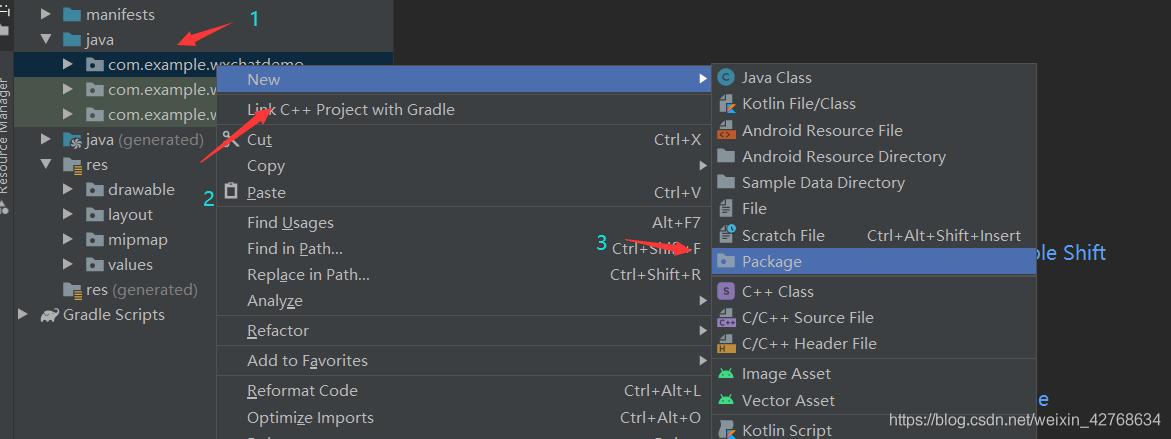

ImageAdapter.java
package com.example.wxchatdemo.adapter;
import android.content.Context;
import android.view.View;
import android.view.ViewGroup;
import android.widget.BaseAdapter;
import android.widget.ImageView;
import android.widget.TextView;
import com.example.wxchatdemo.tools.GetImageByUrl;
import com.example.wxchatdemo.R;
import java.util.List;
import java.util.Map;
public class ImageAdapter extends BaseAdapter {
// 要显示的数据的集合
private List<Map<String, Object>> data;
// 接受上下文
private Context context;
// 声明内部类对象
private ViewHolder viewHolder;
public ImageAdapter(Context context, List<Map<String, Object>> data) {
this.context = context;
this.data = data;
}
// 返回的总个数
@Override
public int getCount() {
// TODO Auto-generated method stub
return data.size();
}
// 返回每个条目对应的数据
@Override
public Object getItem(int position) {
// TODO Auto-generated method stub
return data.get(position);
}
// 返回的id
@Override
public long getItemId(int position) {
// TODO Auto-generated method stub
return position;
}
// 返回这个条目对应的控件对象
@Override
public View getView(int position, View convertView, ViewGroup parent) {
// 判断当前条目是否为null
if (convertView == null) {
viewHolder = new ViewHolder();
convertView = View.inflate(context, R.layout.weixin_item, null);
viewHolder.img1 = (ImageView) convertView
.findViewById(R.id.img1);
viewHolder.title = (TextView) convertView
.findViewById(R.id.title);
viewHolder.content = (TextView) convertView
.findViewById(R.id.content);
viewHolder.time = (TextView) convertView
.findViewById(R.id.time);
viewHolder.code = (ImageView) convertView
.findViewById(R.id.code);
convertView.setTag(viewHolder);
} else {
viewHolder = (ViewHolder) convertView.getTag();
}
// 获取List集合中的map对象
Map<String, Object> map = data.get(position);
// 获取图片的url路径
String pic = map.get("pic").toString();
// 这里调用了图片加载工具类的setImage方法将图片直接显示到控件上
GetImageByUrl getImageByUrl = new GetImageByUrl();
getImageByUrl.setImage(viewHolder.img1, pic);
String title = map.get("title").toString();
viewHolder.title.setText(title);
String content = map.get("content").toString();
viewHolder.content.setText(content);
String time = map.get("time").toString();
viewHolder.time.setText(time);
// 获取图片的url路径
String code = map.get("code").toString();
// 这里调用了图片加载工具类的setImage方法将图片直接显示到控件上
GetImageByUrl getImageByUrl2 = new GetImageByUrl();
getImageByUrl2.setImage(viewHolder.code, code);
return convertView;
}
/**
* 内部类 记录单个条目中所有属性
*
*
*
*/
class ViewHolder {
public ImageView img1;
public TextView title;
public TextView content;
public TextView time;
public ImageView code;
}
}
上面用到图片加载工具类,后面会给出
在工具包tools中创建图片加载工具类GetImageByUrl.java
GetImageByUrl.java
package com.example.wxchatdemo.tools;
import android.graphics.Bitmap;
import android.graphics.BitmapFactory;
import android.os.Handler;
import android.os.Message;
import android.widget.ImageView;
import java.io.InputStream;
import java.net.HttpURLConnection;
import java.net.URL;
/**
* 根据图片url路径获取图片
*
*
*
*/
public class GetImageByUrl {
private PicHandler pic_hdl;
private ImageView imgView;
private String url;
/**
* 通过图片url路径获取图片并显示到对应控件上
*
*
*
*/
public void setImage(ImageView imgView, String url) {
this.url = url;
this.imgView = imgView;
pic_hdl = new PicHandler();
Thread t = new LoadPicThread();
t.start();
}
class LoadPicThread extends Thread {
@Override
public void run() {
Bitmap img = getUrlImage(url);
System.out.println(img + "---");
Message msg = pic_hdl.obtainMessage();
msg.what = 0;
msg.obj = img;
pic_hdl.sendMessage(msg);
}
}
class PicHandler extends Handler {
@Override
public void handleMessage(Message msg) {
Bitmap myimg = (Bitmap) msg.obj;
imgView.setImageBitmap(myimg);
}
}
public Bitmap getUrlImage(String url) {
Bitmap img = null;
try {
URL picurl = new URL(url);
HttpURLConnection conn = (HttpURLConnection) picurl
.openConnection();
conn.setConnectTimeout(6000);
conn.setDoInput(true);
conn.setUseCaches(false);
conn.connect();
InputStream is = conn.getInputStream();
img = BitmapFactory.decodeStream(is);
is.close();
} catch (Exception e) {
e.printStackTrace();
}
return img;
}
}
总结
到此微信消息页移动端就完成了,由于服务端功能还没实现,所以测试时微信消息页显示的是空白的,因为ListView对应Item布局默认是没有数据的,数据是从服务器获取的,下一篇会完善服务端功能,也希望大家可以关注我们其他内容!

